Флешку не видит компьютер и телевизор
К новым телевизорам Samsung, LG, Sony и других производителей можно подключить дополнительную карту памяти, проще говоря, флешку. Это позволяет слушать любимую музыку, просматривать фильмы и фотографии, причем на большем экране, в сравнении с монитором компьютера. Вот только порой бывают моменты, что телевизор не видит флешку, и неважно, каков ее объем памяти: 64 Гб, 128 Гб или больше. Такая ситуация случается даже на новых ТВ и причин тому несколько, о чем и пойдет речь в статье.
Основные причины проблемы
Почему телевизор не видит флешку, а компьютер видит:
- ТВ не поддерживает файловую систему USB-накопителя;
- на флешке несколько разделов;
- большой объем;
- флешка подключается не напрямую, а через шнур-удлинитель или USB-хаб;
- к телевизору уже подключены несколько USB-устройств;
- на накопитель записано много файлов и папок, имеющих сложную структуру;
- неисправность флешки.
Прежде чем брать себе USB-накопитель, который будет подключаться к телевизору, следует уточнить ряд моментов:
- может ли ТВ воспринимать устройство такого объема (для старых моделей действуют ограничения, о которых можно узнать из инструкции);
- совместим ли телеприемник с файловой системой накопителя;
- работает ли вообще USB-разъем.
Что делать
Проверить флешку довольно просто – достаточно подключить ее к компьютеру. Если она открылась, значит, с ней все в порядке. Ниже будут приведены рекомендации, что делать, если телевизор не читает накопитель.
Устранение несовместимости форматов систем
Файловая система бывает разных типов, поэтому некоторые телевизоры просто не видят подключенный накопитель. Как правило, телеприемники умеют работать только с системой FAT32. Соответственно, если флешка отформатирована в NTFS, использовать ее для просмотра фильмов на большом экране не получится. Обычно об этом говорится в инструкции к технике.
Даже если файловая система отлична от той, которую воспринимает ТВ, выход есть – переформатировать flash-накопитель:
Обычно после этих манипуляций проблема исчезает и flash-устройство читается. Если не помогло – переходят к следующему способу.
Проверка на ограничения объема памяти
Многие модели телевизоров, в особенности Смарт ТВ, имеют лимиты памяти для подключаемых устройств. Флешка может быть и исправной, но телеприемник все-равно ее не увидит. Многие телеки Philips, Dexp, даже Сони и Самсунг способны распознать накопители с объемом памяти не более 32 Гб.
Чтобы узнать о подобных ограничениях, открывают инструкцию к телевизору и там находят информацию о допустимых пределах размера памяти. Если сказано, что устройства более 32 Гб не воспринимаются – с этим ничего не поделаешь. Конечно, есть умельцы, которые перепрошивают телевизоры, но это требует определенных навыков работы с техникой.
Новые телеприемники способны считывать файлы с флешек объемом до 128 Гб. Поэтому ограничения более актуальны для старых моделей.
Исправление конфликта форматов
В такой ситуации флешка открывается, но пользователь не может воспроизвести видео или другой файл, который и вовсе может пропасть. Причина – телевизор не поддерживает формат запускаемого файла. Узнать об этом можно из инструкции – в технических характеристиках указаны форматы, подходящие для конкретной модели ТВ.
Так что делать, если, например, хочется посмотреть фильм, а он не открывается – просто нужно скачать его же, но только в другом формате, поддерживаемом. Другой способ – воспользоваться конвертером, чтобы переформатировать файл. Один из таких, работающих онлайн – Convertio.
Иногда телевизор не видит файл из-за его имени – большинство моделей не способны считывать кириллицу или спецсимволы. Поэтому, записывая фильм на флешку, лучше использовать латиницу или цифры.
На некоторых моделях ТВ этот порт все же можно разблокировать – в интернете об этом достаточно информации, но потребуются знания в электронике. Если опыта нет, а телевизор на гарантии – лучше вообще отказаться от этой идеи.
Сбой файловой системы флешки
Бывает, накопитель долгое время распознавался, работал, с него без проблем воспроизводились файлы, а потом он перестал читаться. Объяснением такому сбою является износ ячеек флешки – на ней появились битые сектора.
Устранить неисправность можно силами ОС Windows:
Описанные проблемы с flash-накопителями встречаются на телевизорах разных производителей. Устройства просто могут быть несовместимы.
Полезные советы
Для просмотра видеофайлов и других документов с телевизора используют также HDMI-разъем, к которому подсоединяют стационарный компьютер или ноутбук:
- Оба устройства соединяют HDMI-кабелем.
- В меню ТВ выбирают источник сигнала HDMI.
- Ждут окончания автоматической настройки или вводят параметры разрешения вручную, чтобы картинка на экране отображалась правильно.
Проводная связь доступна и через порты: DVI, VGA, DisplayPort. Главное, чтобы эти разъемы были в обоих устройствах. Впрочем, сегодня есть разные переходники.
Любая проблема совместимости телеприемника и флешки решается внешним подключением. Способ актуален даже если на ТВ нет USB-разъема или он неисправен. Устройством-проводником может быть ПК, цифровая приставка или DVD-плеер, который точно поддерживает необходимый формат.
Если ни один из способов не помог, при этом флешка открывается на компьютере, а на ТВ не хочет – значит проблема в самом телевизоре. Возможно, неисправен ЮСБ-порт – но он поддается ремонту. Чтобы не иметь дела с ограничениями, лучше всего подключать флешку к внешнему источнику, то есть медиаплееру или DVD.
Доброго времени суток.
Любой современный телевизор сегодня оснащается хотя бы одним USB-портом для подключения мультимедиа устройств (например, флешек, дисков и т.д.) . Однако, далеко не всегда телевизор способен увидеть накопитель, и прочитать на нем файлы.
В общем-то, после очередных "танцев" вокруг ТВ от LG, решил набросать типовые причины ("болячки") , из-за которых некоторые флешки (внешние диски) не получается открыть с обычного ТВ (многое, конечно, зависит от конкретной модели устройства и его прошивки, и всё же. ).
Примечание : кстати, некоторые пользователи путают наличие Smart TV с функцией просмотра видео с USB-накопителей. Между собой это никак не связано, есть много устройств без Smart TV, но с возможностью открывать USB-накопители.
Материал статьи актуален для ТВ разных марок: LG, Samsung, Philips, DEXP, Sony и др.

Что делать, если телевизор не видит флешку/диск
Причины и решение
Диагностика работоспособности флешки на ПК/ноутбуке
Первое, с чего порекомендовал бы начать разбираться с проблемой — это подключить "невидимую" флешку (или диск) вместо ТВ к компьютеру. Видит ли он ее? Можно ли открыть те файлы, которые записаны на ней? Не зашифрована ли она?
Подключаем флешку к USB-порту
Вопросов достаточно много, но они того стоят. У меня на блоге, кстати, есть пару заметок на подобные темы (ссылки ниже в помощь).
Если и ПК не видит эту флешку — то стоит на время диагностики и поиска причин заменить накопитель на отличный.
Проверка файловой системы накопителя
Итак, если флешка (внешний диск) рабочая и с компьютера можно записать (прочитать) на нее файлы — то следующим шагом проверьте ее файловую систему.
Дело в том, что ТВ "видят" не все файловые системы. Так, например, NTFS наиболее популярна и поддерживается большинством марок телевизоров (а, скажем, exFAT — некоторые ТВ прочитать не могут (что странно)).
Для того, чтобы узнать текущую файловую систему: откройте "Мой компьютер", кликните правой кнопкой мышки по нужному диску, и просмотрите его свойства .

Если файловая система не NTFS — в целях диагностики рекомендую накопитель отформатировать и записать на него вновь нужные видео.
Накопитель слишком большой
Некоторые ТВ (в основном более старые модели) не поддерживают накопители больше определенного объема. Например, на сайте LG указывалась информация о предельном объеме внешнего диска в 2 ТБ (и 128 ГБ для классических флешек).
В любом случае, новомодные флешки, объем которых 128 ГБ и более (с несколькими портами, удлинителями и другими доп. функциями использовать в качестве универсальных явно не стоит). Одни ТВ их "увидят", другие - нет. 📌
Нехватка питания (относится к внешним жестким дискам)
Если вы имеете дело с внешними жесткими дисками — то не у всех устройств (ноутбуков, ТВ, планшетов) хватает питания от USB-порта для их запуска (т.е. если у диска не предусмотрен доп. адаптер — не факт, что он запустится у вас на ТВ).
Нередко в этом случае рекомендуют использовать так называемый Y-шнурок, позволяющий подключить диск сразу к 2 USB-портам (опять-таки не на каждом ТВ есть 2 USB).
Y-образный шнурок USB для подключения внешнего HDD
Используются USB-удлинители, разветвители и пр.
И еще один момент, который многие не учитывают: немало ТВ просто "не знают" как работать с различными удлинителями, разветвителями и т.д. Если на компьютере подключение подобных устройств не вызывает сложностей, то ТВ просто "не видит" их.
Поэтому, подключать флешку/диск следует строго к USB-порту самого ТВ, без доп. "посредников".

Если файлы на накопителе видны, но не открываются (не воспроизводятся)
Вариант 1: ТВ просто не поддерживает нужный кодек
Решение : загрузить файл в другом качестве или конвертировать его. Открыть спецификацию устройства и посмотреть какие файлы поддерживает ТВ.

Тех. характеристики ТВ — какие файлы поддерживает

👉 В помощь!
Как конвертировать видео в MP4 — [см. инструкцию по шагам]
Вариант 2: файл слишком большой (более 10-15 ГБ).
Решение : перекодировать его в меньший размер (перезакачать в другом качестве).
Вариант 3: файл недозагружен или битый.
Примечание: такое часто бывает, когда пользователи торопятся, и недозагруженные файлы с торрент-трекеров отправляют на накопитель.
Решение : заменить на целый (загрузив повторно). Проверить флешку антивирусом.
Как правильно подготовить флешку и открыть видео с нее на телевизоре
1) Возьмите обычную классическую USB-флешку/диск без "лишних" наворотов. Кстати, у некоторых производителей ТВ указана информация о макс. объеме накопителя, с которыми они могут работать (например, на сайте LG указан макс. объем диска в 2 ТБ).
SmartBuy 16 GB / Обычная флешка без доп. "наворотов"
2) Далее нужно отформатировать флешку/диск в NTFS (по моим наблюдениям эта файловая система наиболее "съедобна" для большинства ТВ). К тому же на NTFS можно копировать файлы, объем которых более 4 ГБ (на FAT 32, например, нельзя).
Кстати, многие ТВ автоматически могут отформатировать накопитель на свой лад, в свою файловую систему.
Примечание : для форматирования накопителя — зайдите в "Мой компьютер" , кликните правой кнопкой мышки по нужному диску, и в контекстном меню выберите "Форматировать" (при этой операции все данные на диске будут удалены!).

В качестве файловой системы укажите NTFS, метка тома может быть произвольная.

Файловая система NTFS
3) Скопировать нужные видео на флешку/внешний диск (желательно, предварительно ознакомиться с тем, какие форматы поддерживает ТВ).

4) Подключить флешку к ТВ (если на нем 2 типа портов — рекомендую выбрать USB 2.0).

Подключили флешку к USB-порту ТВ

Открываем просмотр файлов с USB-накопителя
6) Далее устройство будет открыто и перед вами предстанут файлы. Осталось только выбрать нужное видео и начать его воспроизведение (см. фото ниже). Если какие-то файлы не воспроизвелись, см. это.

Выбираем нужный файл с накопителя / Меню ТВ
Просмотр на ТВ запустился.
PS
Если у вас есть ноутбук/компьютер, на котором проблемный накопитель открывается и все файлы видны — можно поступить иначе. Просто подключить это устройство к ТВ с помощью HDMI кабеля (например) и запустить просмотр файлов (т.е. телевизор будет как бы вторым экраном ноутбука. ).

👉 В помощь!
Как подключить ноутбук к телевизору [по HDMI] — см. пошаговую инструкцию

Ноутбук подключен к ТВ - одинаковое изображение на обоих экранах
На этом пока всё.
Если вы решили проблему иначе - чиркните хоть пару слов в комментариях.
Проблема в неспособности телевизора прочитать определенный формат и контейнер видео. Проще говоря – в нем не хватает кодеров для работы с загруженными вами файлами. Большинство устройств работают с формтом avi и кодеками mp4/mpeg. Если ваше видео выполнено в другом формате, вам необходимо конвертировать его в тот, который будет понимать ваш телевизор.
Причина №2 - Телевизор не может прочитать файлы в памяти
накопителя
Если ваш ТВ видит флешку как физическое устройство, но не способен отобразить ни один файл с нее, найти причину будет чуть сложнее. Она может заключаться в:
- Неспособности телевизора распознать файлы с названием на русском языке;
- Неправильном форматировании накопителя;
- Программном сбое в самом телевизоре.
В первом случае для решения проблемы вам будет достаточно просто переименовать файлы, подключив флешку к компьютеру.
Третья причина – неспособность некоторых телевизоров работать с накопителями большой емкости. Увы, но в таком случае вам остается только поменять ее на другую.
Менять накопитель придется и в том случае, если его поколение не соответствует поколению портов ТВ: например, если ваш телевизор работает по стандарту USB 1.1, а флешка относится к стандарту USB 3.0, они могут быть частично или полностью не совместимы между собой.
Причиной некорректной работы с флешком может стать и программный сбой в самом телевизоре. В таком случае вы можете перезагрузить его, а если это не поможет – обновить программное обеспечение. Обычно это делается в разделе с настройками, при активном соединении с сетью интернет.
Причина №3 - Телевизор не видит флешку вообще
Третья разновидность проблемы – если ваш ТВ не хочет работать с флешкой вообще. В таком случае поиск источника проблемы стоит начать с проверки того, корректный ли вы используете порт вообще. В некоторых телевизорах USB разъемы дополняются обозначением service only или remote control. Они не предназначены для работы с накопителями или аксессуарами, а потом не могут выполнять эту роль.
Если вы используете корректный порт, но флешка все равно не работает, вам стоит определить, какое из устройств не работает – накопитель или телевизор. Для этого вы можете:
- Подключить девайс к другому USB порту вашего телевизора;
- Подключить накопитель к компьютеру;
- Подключить к телевизору другую флешку.
Если накопитель не работает ни с одним из устройств, увы – вероятно, в нем вышла из строя память, коннектор или контроллер. Все, что вы можете – разобрать его, чтобы проверить целостность пайки. Если в памяти устройства есть важные для вас файлы, вы также можете отнести устройство в сервисный центр, занимающийся ремонтом подобных девайсов.
Если проблема кроется в самом телевизоре и не работает ни один его файл, вы можете обновить программное обеспечение устройства. В случае, если это не помогло, вам стоит обратиться за помощью к опытному мастеру.
Современные телевизоры оснащены USB-портом. Это очень удобно, потому что возможно осуществлять просмотр фотографий и видео с флешки не только на ПК, но и на большом экране телеустройства. Однако иногда техника подводит. Может возникнуть ситуация, когда телевизор не видит флешку или не воспроизводит ее содержимое. В этой статье мы расскажем об основных причинах данной проблемы и расскажем, как ее решить.
Неисправность флешки
Основная причина, которая приходит на ум, когда телевизор не хочет читать флешку – она неисправна. Это легко проверить: вставьте флеш-накопитель в компьютер. Если он не будет работать и на ПК, придется его заменить.

При наличии на флешке особо ценных файлов, копии которых не сохранилось на других носителях, можно попробовать отнести ее в сервисный центр. Вдруг у специалистов получится восстановить хоть какие-то данные.
Несовместимость форматов
Также корень того, почему телевизор не видит флешку, может скрываться в несовместимости форматов файлов, которые вы пытаетесь на нем воспроизвести или открыть. В первую очередь это касается фильмов и других видеофайлов. Почитайте инструкцию к своему TV и найдите в ней список форматов, которые он поддерживает. Сверьте указанные в инструкции расширения с файлами на USB-накопителе. Если оказалось, что форматы с флэшки действительно несовместимы с телевизором выхода два:
- найти и скачать файлы аналогичного содержания в Интернете, но в ином, доступном для ТВ-устройства формате;
- изменить расширение изображения/видео с помощью специальных программ (например, Any Video Converter Free, ВидеоМАСТЕР).

Внимание! Проблема для телевизора, связанная с чтением данных с флешки, может крыться в наименовании файлов. Некоторые телевизоры могут просматривать только объекты, название которых состоит из цифр или латинских букв. Поэтому переименовать все данные на USB-флешке будет полезным действием.
Проблемы с файловой системой флешки
Также причина проблемы с чтением TV флэшки может быть связана непосредственно с файловой системой USB-накопителя:
- с отличающимися типами системы файлов устройств;
- с износом системы файлов флэшки.
Разные типы файловой системы устройств
Большинство телевизоров работают только с системой файлов exFAT (FAT64) или FAT32 (информация об этом должна быть в инструкции). Если накопитель настроен под NTFS, на телеустройстве он работать не будет. Что делать? Придется прибегнуть к форматированию файловой системы флешки.

Износ файловой системы флэшки
Иногда может случиться ситуация, когда телевизор перестал видеть флешку. Раньше вы подключали накопитель, и он работал, теперь же он вдруг не определяется. Причина всему кроется в износе файловой системы флэшки. Это можно проверить с помощью стандартного функционала ПК на базе ОС Windows.
Когда проверка окончится, на экране компьютера появится отчет обо всех ошибках, которые были на флэшке.
Объем карты памяти
Ситуации, связанные с невозможностью открыть данные с флэшки на ТВ, могут быть связаны и с тем, что на некоторых моделях устройств установлены ограничения по объему памяти. Эта проблема встречается реже всего, но она существует: флешки объемом выше 32 ГБ телевизор не читает. Как узнать, что у вас именно эта проблема?
- Прочитать инструкцию по эксплуатации TV.
- Проверить работы флэшки 32 ГБ на ПК.
- Попробовать вставить в телеустройство накопитель меньшего объема.
Что делать, если выяснилось, что телевизор не видит флешку именно по этой причине? К сожалению, придется обзавестись другим USB-накопителем.
Неисправность USB-порта
Если вышеописанные способы не ваш случай, вы перепробовали все названные способы, но это не решило проблему – возможно проблема с самим телевизором. А именно с его портом USB – разъемом.
Справка! О неисправностях порта для флешки в TV-устройстве может свидетельствовать то, что накопитель отходит от разъема. Поломка может крыться в коротких замыканиях, мелких механических повреждениях.
Решить проблему подобного рода сможет только мастер, поэтому везите ТВ в ремонт.
Внимание! Проверьте, не истекла ли гарантия на устройство. Если нет, то можно обратиться по месту, где совершена покупка, и починить TV бесплатно по гарантии продавца.
Заблокированный USB порт
Внимание! Разблокировать самостоятельно USB-порт возможно, но во избежание проблем, лучше обратиться для перепрошивки интерфейса TV в сервисный центр.

Флешку можно вставлять не только в компьютер, но и в телевизор. Смотреть все файлы оттуда, в том числе фильмы, фото и прочее — одно удовольствие. Ведь экран-то побольше, чем у ПК. Тем не менее иногда телевизор начинает расстраивать: не показывает некоторое содержимое флешки или вовсе перестаёт её читать. Почему это происходит, и главное — что делать?
Телевизор не видит USB-флешку, фильмы и видео на ней — причины и решения проблемы
Расскажем по очереди о возможных причинах и методах решения.
Аппаратные неисправности: сломался USB-выход, сама флешка или телевизор
Первая причина, которая может прийти в голову, когда возникают проблемы с чтением флешки — она неисправна. А ведь и правда — телевизор может не распознавать флешку, если ей вообще в принципе больше нельзя пользоваться. Но тогда она не будет работать и на ПК — вставьте её в компьютер.
Если и он её не видит, вам придётся поменять флешку. Жаль будет только файлы, которые там находились. Если у вас нет их резервной копии, вы можете попробовать отнести флешку в сервисный центр, чтобы специалисты посмотрели её и попробовали восстановить оттуда хоть какие-то данные.
Если ПК видит флешку, а ТВ нет, возможно, дело или в самом телевизоре, или в разъёме USB. Посмотрите, нет ли надписи USB in service only над слотом. Если она есть, значит, с помощью него вы не сможете подключить обычную флешку к ТВ. Этот выход заблокирован — предназначен только для сервисных служб, которые проводят ремонтные работы с телевизором.

Если вы видите, что над выходом написано USB in service only, значит, пользоваться вы им не сможете, так как он заблокирован
Если надписи нет, подключите какую-либо другую флешку к ТВ. Если он и её не будет видеть, значит, сломался либо слот, либо ТВ. Необходимо вызвать мастера, чтобы тот смог устранить аппаратную неисправность.
ТВ не поддерживает объёмные флешки
В некоторых телевизорах стоят ограничения на объём памяти, который может выдержать устройство. К примеру, многие модели ТВ отказываются воспринимать носители 32 ГБ и выше. Загляните в инструкцию к своему телевизору и посмотрите, стоит ли там такое ограничение. Если стоит, значит, вам придётся купить другую флешку. Если ограничений нет, идём дальше.
ТВ не поддерживает файловую систему флешки
Если ПК видит флешку, а ТВ нет, при этом телевизор может распознать, к примеру, другую флешку, возможно, проблема в несовместимости файловых систем ТВ и накопителя. Телевизоры обычно могут читать только флешки с файловой системой FAT32. Если на носителе будет стоять NTFS, использовать её на ТВ не получится. Посмотрите в инструкции к ТВ, какие файловые системы поддерживает именно ваше устройство.
Если файловые системы не совпадают, нужно просто отформатировать флешку в новом формате. Сделать это можно на ПК:

В качестве файловой системы ставим FAT32
ТВ не определяет формат файлов, записанных на съёмный носитель
Если флешка открывается, но некоторые файлы на ней не воспроизводятся либо если они вовсе пропали или определились как неизвестные, скорее всего, ваш ТВ не поддерживает их воспроизведение. Часто такое происходит именно с видео. Обратитесь к инструкции телевизора: в технических характеристиках отыщите форматы, которые подходят именно для вашего ТВ.
Если форматы файлов не соответствуют, скачайте с интернета этот же файл (если, к примеру, этот фильм), но уже в новом нужном формате. Можно также перевести уже имеющийся файл в необходимый формат, используя онлайновый конвертер, к примеру, Convertio.
Ещё одна причина — неверное название файла. Попробуйте на компьютере его переименовать, если в названии присутствуют русские буквы или какие-то специальные символы.
Сбой файловой системы флешки

Почему и что делать, если видео начинает воспроизводиться, а звука нет
В любом видео есть минимум две дорожки — звуковая и непосредственно дорожка с картинкой. У каждой дорожки есть отдельный формат. Если картинка из видео запустилась, а звук нет, значит, ваш телевизор не поддерживает кодек (формат) звуковой дорожки, которая есть в этом видео, но работает с кодеком дорожки, который отвечает за изображение.
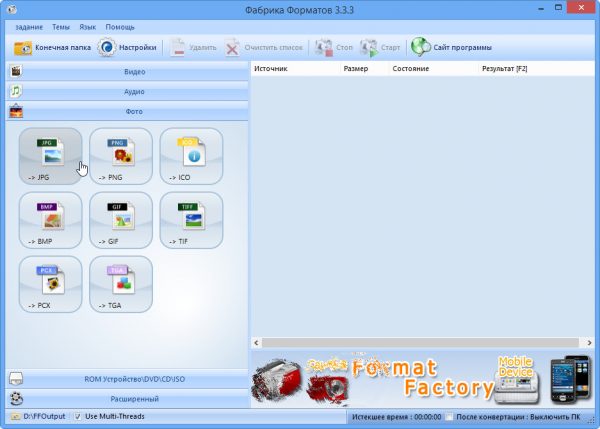
В некоторых видео есть две звуковые дорожки (в разных форматах), тогда нужно просто переключиться на вторую дорожку, если первая не работает. Ход действий уже в этом случае будет зависеть от производителя и модели телевизора — нужно ознакомиться с инструкцией, которая идёт в комплекте с ТВ. Либо можно найти руководство по эксплуатации в интернете — на сайте производителя.
Читайте также:


